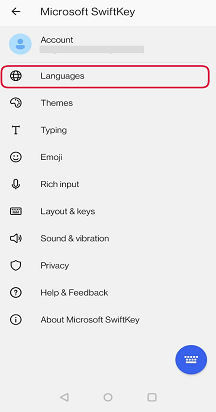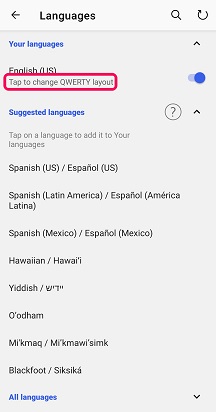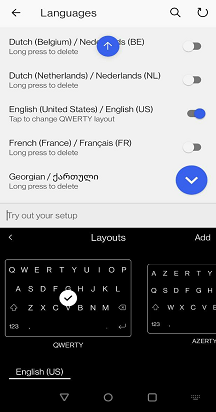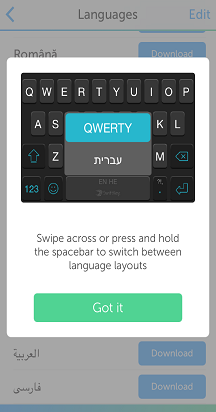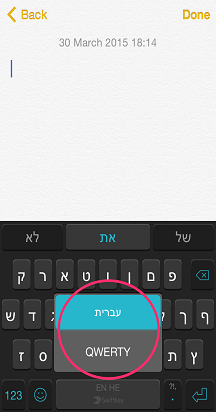In Microsoft SwiftKey können Sie aus einer Vielzahl verschiedener Tastaturlayouts wählen, die ihren ausgewählten Sprachen entsprechen.
Zu den unterstützten Layouts gehören:
-
QWERTY
-
QWERTZ
-
AZERTY
-
Colemak
-
Dvorak
So ändern Sie Ihr Layout:
-
Öffnen Sie Ihre Microsoft SwiftKey-App: Tippen Sie auf "Sprachen".
-
Suchen Sie eine Sprache aus der Liste. Tippen Sie darauf, um den Layoutumschalter zu öffnen.
-
Scrollen Sie durch die verfügbaren Layoutoptionen. Tippen Sie, um auszuwählen.
Zweite Möglichkeit:
-
In der Symbolleiste: Tippen Sie auf die drei Punkte ... wählen Sie dann das Symbol "Layouts" aus.
-
Scrollen Sie durch die verfügbaren Layoutoptionen. Tippen Sie, um auszuwählen.
-
Wenn Sie die Tastatur das nächste Mal öffnen, sehen Sie, dass sich das Layout geändert hat.
Wenn Sie mit Sprachen eingeben möchten, die unterschiedliche Layouts in Microsoft SwiftKey verwenden, können Sie über die LEERTASTE zwischen den einzelnen Sprachlayouts wechseln:
-
Wischen Sie nach links/rechts über die Leertaste
Wenn Sie zum ersten Mal eine neue Sprache herunterladen, wird Folgendes angezeigt, was dies veranschaulicht:
Weitere Hilfe zur Eingabe in zwei Sprachen finden Sie in diesem Artikel.